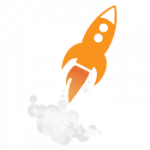Настройка плагина bbPress. Bbpress wordpress настройка
Настройка плагина bbPress
 настройка плагина bbPress
настройка плагина bbPress
Здравствуйте, уважаемые друзья! В прошлом материале я вам рассказал как создать форум на движке wordpress с применением плагина bbPress. А сегодня, как обещал, хочу рассказать и показать видеоурок по правильной настройке этого плагина.
И так приступим ...
После установки и активации плагина bbPress, а также его руссификации. Я давал вам на бесплатное скачивание файл, который полностью руссифицирует плагин bbPress, нам с вами нужно его правильно настроить, для того чтобы создать форум на сайте. Скачать его можно бесплатно здесь.
Переходим во вкладку «Настройки» в нашей консоли и далее «Форумы». Здесь несколько разделов настроек плагина bbPress рассмотрим их по порядку:
- Настройки страниц пользователя
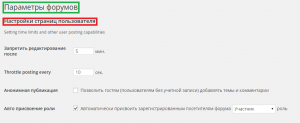 Настройки страниц пользователя
Настройки страниц пользователя
В данном разделе настроек можно оставить все настройки по умолчанию, но если Вы хотите их изменить по своему усмотрению, то ошибки не будет.
- Настройки форума
 Настройки форума
Настройки форума
Смотрим картинку и ставим галочки соответственно как на картинке. Обязательно напротив «Поиск» уберите галочку! Это расширенный поиск по форуму на wordpress, а он здесь не работает. Так, что лучше сделать поиск от Google по всему сайту. Это будет оптимальным вариантом и для индексации сайта полезно.
На счет комментариев, это на ваше усмотрение. Хотите ставьте, хотите не ставьте. Я не ставлю.
- Количество тем и комментариев на странице
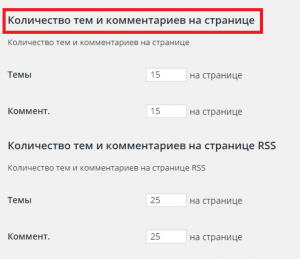 Количество тем и комментариев на странице
Количество тем и комментариев на странице
В этом разделе настроек плагина bbPress, также можно оставить настройки по умолчанию. Это будет оптимально правильным решением.
- Ярлык корня форума
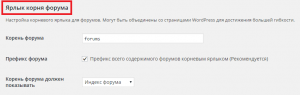 Ярлык корня форума
Ярлык корня форума
Ярлык — это слово, которое заменяет название в ссылке. Пример: "forums" является ее ярлыком, а эта страница будет корнем форума.
Префикс форума. Если тут поставить галочку, то ярлык корня форума "forums" будет в суффиксах ссылок всех страниц, которые относятся к форуму. Например, https://ваш сайт/forums/forum/название_форума. Решать вам. Мне это не очень нравится и я галочку убрал. А Вы смотрите сами!
- Ярлык одного форума
 Ярлык одного форума
Ярлык одного форума
- Ярлыки страниц пользователя
 Ярлыки страниц пользователя
Ярлыки страниц пользователя
В данных двух разделах настроек плагина bbPress (Ярлык одного форума, Ярлыки страниц пользователя) я вам советую также оставить все настройки по умолчанию, дабы ничего не испортить на своем новом форуме.
Вывод материалов на сайте при помощи шорткодов в плагине bbPress
Плагин bbPress поддерживает вывод материалов с помощью шорткодов. Для использования шорткода, достаточно просто добавить его в нужное место на вашем сайте. Давайте рассмотрим данную функцию плагина bbPress подробнее.
Шорткоды плагина bbPress для отображения форумов
- [bbp-forum-index] - Вывод на страницу списка всех форумов сайта.[bbp-forum-form] – Вывод на страницу формы создания нового форума.[bbp-single-forum id=forum_id] – Вывод темы форума, id которого указан forum_id.
Шорткоды плагина bbPress для отображения тем форумов
- [bbp-topic-index] – Вывод на страницу списка последних 15 тем на всех форумах с разделением постранично.[bbp-topic-form] – Вывод на страницу формы создания новой темы, где пользователь может выбрать из выпадающего меню форум, которому принадлежит тема.[bbp-topic-form forum_id=forum_id] – Как и предыдущий, только для конкретного форума, id которого указан forum_id.[bbp-single-topic id=topic_id] - Вывод на страницу одной темы и всех комментариев, id которой указан в topic_id.
Шорткоды плагина bbPress для отображения комментариев
- [bbp-reply-form] - Вывод на страницу сайта формы создания нового комментария.[bbp-single-reply id=reply_id] - Вывод на страницу сайта комментария, id которого указан reply_id.
Шорткоды плагина bbPress для отображения меток тем
- [bbp-topic-tags] - Вывод на страницу сайта облака меток всех тем на форуме.[bbp-single-tag id=tag_id] - Вывод на страницу сайта списка всех тем, которые имеют метку, id которых указаны в tag_id.
Шорткоды плагина bbPress для отображения списка тем
- [bbp-single-view id="no-replies"] — Вывод на страницу сайта списка тем всех форумов, у которых нет ни одного комментария.[bbp-single-view id="popular"] — Вывод на страницу сайта списка самых популярных тем всех форумов.
Шорткоды плагина bbPress для отображения поиска
- [bbp-search-form] - Вывод на страницу сайта формы для поиска (поиск должен быть разрешен на форуме в настройках !!!).
Шорткоды плагина bbPress для входа/регистрации пользователя
- [bbp-login] - Вывод на страницу сайта формы для ввода имени и пароля пользователя.[bbp-register] - Вывод на страницу сайта формы регистрации для посетителя форума.[bbp-lost-pass] - Вывод на страницу сайта формы восстановления пароля пользователя.
Шорткод плагина bbPress для отображения статистики форума
- [bbp-stats] - Вывод на страницу сайта статистики посещений форума.
Смотрим видеоурок по установке и правильной настройке плагина bbPress:
Вот и все на сегодня. Настройка плагина bbPress закончена успешно и я вам желаю удачи во всех ваших начинаниях!
Если вам понравилась статья поделитесь ею со своими друзьями нажав на кнопочки соцсетей ниже!
А если Вы хотите получать новые статьи первым на почту, тогда я Вам советую подписаться на обновления блога!
Всегда ваш Валерий Бородин
pribylwm.ru
Небольшое руководство для новичков по bbPress
Если вы – абсолютный новичок в плане bbPress, вам пригодится эта статья. bbPress – это плагин для создания форума, который может быть расширен разными способами. К форумам может добавляться дополнительная функциональность, вывод форума может быть настроен путем CSS. Следить за разработкой bbPress очень легко. Несмотря на то, что bbPress уже имеет базовую документацию, я приведу вам свое небольшое руководство. Вот некоторые советы для вас, если вы решили начать разработку своего форума на bbPress.
Где найти плагины?
bbPress – это плагин, который может быть расширен другими плагинами. После установки и настройки bbPress просто перейдите к директории плагинов в бэкэнде и введите в поиск «bbPress». Вы найдете как минимум 314 плагинов, которые отобразятся в поисковых результатах, не считая плагинов с GitHub.

Хотя bbPress.org и имеет свой раздел, связанный с плагинами, по существу он работает так же, как и поиск по каталогу плагинов WordPress. Но вместо того, чтобы просматривать все доступные плагины, вы выбираете только те из них, которые связаны с bbPress.
По аналогии с WordPress, bbPress имеет список функциональных плагинов, которые могут в какой-то момент войти в ядро. В этом списке содержатся плагины, которые предлагают популярные возможности всех движков форумов, поэтому лучше всего начать именно с них. Обратите внимание на информацию «Last Updated:», поскольку многие плагины не обновлялись более двух лет.
Настройка стилей
bbPress идет вместе со встроенной поддержкой тем; в нее включены все необходимые элементы, такие как, к примеру, фронт-энд редактирование. Если WordPress-тема не имеет поддержки разных элементов, составляющих bbPress, вы можете по-прежнему использовать их. Встроенная поддержка делает bbPress совместимым практически с любой темой. Однако я все же настоятельно рекомендую вам использовать тему, совместимую с bbPress, поскольку она в любом случае будет выглядеть лучше, чем дефолтная.
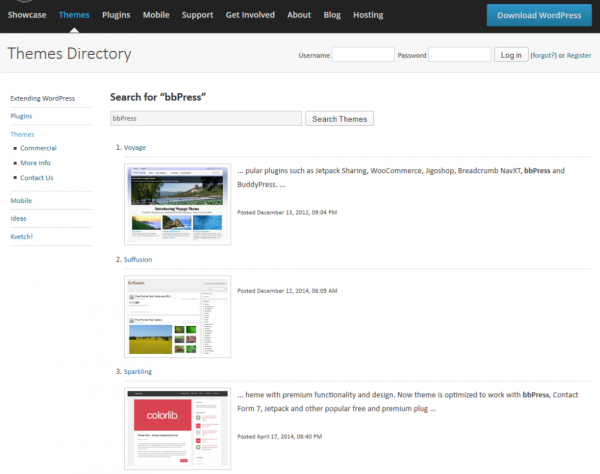
Поиск по каталогу тем выводит четыре страницы бесплатных WordPress-тем, которые явно совместимы с bbPress. Если вы просто хотите переопределить стандартную разметку, чтобы дать теме новое визуальное представление, изучите следующую статью кодекса.
Как следить за разработкой
Для WordPress выходят примерно три главных версии в год, для bbPress же в среднем выходит где-то две версии в год. До сих пор в 2014 году для bbPress не выходило главных версий. По сравнению с WordPress, разработка bbPress движется медленнее, поскольку плагин имеет меньше участников. Это позволяет легче отслеживать изменения, а также увеличивает возможности вашего влияния на проект.

bbPress использует Trac для разработки, где пользователи могут отправлять баг-репорты и патчи. Если вы используете Slack, вы можете подключиться к каналу #bbPress, где общаются разработчики ядра и участники. Это идеальный способ поговорить с людьми в режиме реального времени.
Где получить поддержку
Самый лучший способ получить поддержку – это воспользоваться официальным bbPress форумом. Несмотря на то, что он не настолько активен, как форум поддержки WordPress, на нем все равно можно получить ответы на свои вопросы. Его отслеживают все разработчики ядра.
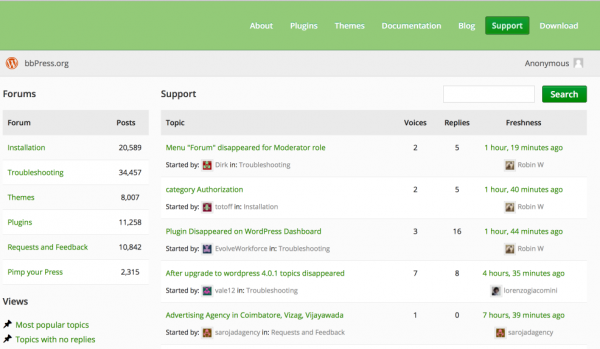
Форумы поддержки bbPress придерживаются тех же правил и инструкций, что и в случае с форумами поддержки WordPress. Есть два документа, с которыми вам нужно ознакомиться, чтобы понять, как работает форум: Using the Support Forum и Forum Welcome.
Номенклатура bbPress
bbPress имеет определенную номенклатуру, отличающуюся от форумных движков, которые вы могли использовать в прошлом. Это небольшое руководство объяснит вам, что означает каждый термин.
- Forums (форумы): разделы основного форума, подобно рубрикам
- Topics (темы): темы создаются на форумах, они представляют собой вопросы, которые в дальнейшем обсуждаются.
- Replies (ответы): ответы публикуются к темам, они и составляют обсуждение.
- Voices (участники): количество людей, участвующих в обсуждении
Следующие шесть месяцев
Несмотря на то, что разработка несколько замедлилась в последние шесть месяцев, есть один ободряющий фактор, который указывает на ее продолжение – Джон Джеймс Джейкоби успешно собрал деньги с помощью краудфандинга на развитие этого плагина и некоторых других. Скорее всего, в ближайшее время разработку bbPress будет ждать скачок. Хотелось бы надеяться, что следующие шесть месяцев станут для проекта самыми яркими.
Волонтеры Кодекса
Документация и структура документов на bbpress.org оставляет желать лучшего. Отдельные ссылки ведут на страницы-заполнители или некорректные страницы. Я работаю с командой волонтеров Кодекса, чтобы постараться разгрести существующий бардак и привести документацию в надлежащий вид.
Источник: wptavern.com
oddstyle.ru
Как настроить bbPress - Sergios Tseprounof
Описывается как настроить bbPress – бесплатный плагин WordPress для создания форума на сайте. Дается пошаговая инструкция с пояснениями. Как сделать форум описано в статье “Форум для сайта на WordPress“
Мы только что установили плагин для создания форума на сайте. Теперь мы должны настроить bbPress.
Переходим Настройки (Settings)->Форумы (Forums) чтобы установить параметры форумов. Все параметры состоят из нескольких разделов:
1) Настройки страниц пользователя (Forum User Settings) (рис. 1).

Рис. 1. Настройки страниц пользователя
Необходимо решить, можно ли участвовать в работе форума анонимным пользователям. Зависит от политики владельца сайта. В принципе, практически на всех форумах необходимо зарегистрироваться для участия. Если хотите еще более полный контроль над пользователями, то можете не размещать на сайте ссылку на страничку регистрации, а добавлять пользователей вручную, например по запросу через контактную форму (см. “Как настроить Contact Form 7“).
Так же, в выпадающем меню надо выбрать, какая роль на форуме будет присвоена посетителям, которые зарегистрируются. Возможные роли:
- Администратор (Keymaster) – может создавать, редактировать и удалять созданные другими подьзователями форумы, темы и комментарии, может управлять метками. Имеет доступ к параметрам форума, инструментам и импорту данных.
- Модератор (Moderator) – может создавать и редактировать форумы. Может создавать, редактировать и удалять созданные другими подьзователями форумы, темы и комментарии, может управлять метками.
- Участник (Participant) – может создавать и редактировать свои собственные темы и комментарии.
- Читатель (Spectator) – может только читать темы и комментарии.
- Заблокирован (Blocked) – не может ничего, поскольку заблокирован.
В принципе, настройки по умолчанию (рис. 1.) выглядят разумными.
2) Настройки форума (Forum Features) (рис. 2.).

Рис. 2. Настройки форума
Поиск (Search) – отметив галочкой это параметр, Вы получите на страничке поле поиска по форуму. Поиск WordPress по форуму не работает. Поиск форума то же вызывает много вопросов. Поэтому, я считаю, что оптимальным решением будет установка на сайте поиска Google по сайту (см. “Как подключить поиск Google по сайту“). При этом надо запретить (в нашем случае не разрешить) поиски WordPress и bbPress. Я галочку снял.
Разрешить или запретить медийный контент и вложенные комментарии зависит от политики и вкуса владельца сайта.
3) Количество тем и комментариев на странице (Topics and Replies Per Page) (рис. 3.)

Рис. 3. Количество тем и комментариев
Предлагаю оставить по умолчанию. Если в процессе работы с форумом что-то не понравится, можно будет всегда вернуться и поправить.
4) Ярлык корня форума (Forum Root Slug) (рис. 4.)

Рис. 4. Ярлык корня форума
Ярлык (Slug) – это слово или набор символов, который заменяет название в URL. Помните, мы в “Форум для сайта на WordPress” п. 1 создали пустую страницу с URL http://URL вашего сайта/forums/. Вот forums и является ее ярлыком, а эта страница будет корнем форума. Лучше оставить как есть.
Префикс форума – если поставить галочку, то ярлык корня форума (forums) будет в суффиксах URL всех страничек, относящихся к форуму. Например, http://URL вашего сайта/forums/forum/название_форума. В принципе, дело вкуса. Мне лично это не нравится. Я галочку снял.
Корень форума должен показывать – индекс форума (список форумов) или темы по новизне. Мне больше нравится список форумов. Если планируется иметь только один форум и много тем, то наверное разумным выбором будет список тем.
5) Ярлыки форума и ярлыки страниц пользователя. Здесь лучше ничего не трогать, чтобы не наделать путаницу.
Все. Настройка закончена и можно приступать к созданию первого форума. Не забывем нажать большую синюю кнопку внизу “Сохранить изменения” (Save changes).
Описано как настроить bbPress – бесплатный плагин WordPress для создания форума на сайте. Дана пошаговая инструкция с пояснениями.
www.stseprounof.org